ค้นพบเครื่องมือสร้างการนำเสนอวิดีโอสำหรับการถ่ายทอดข้อมูล
คุณเคยสงสัยบ้างไหมว่าจะเปลี่ยนแนวคิดและข้อมูลของคุณให้เป็นวิดีโอที่น่าดึงดูดซึ่งดึงดูดความสนใจของผู้ชมได้อย่างไร ผู้สร้างการนำเสนอวิดีโอ คือคำตอบ! ไม่ว่าคุณจะเป็นนักเรียน ครู นักธุรกิจมืออาชีพ หรือผู้สร้างเนื้อหา สิ่งเหล่านี้คือเพื่อนคู่ใจในการสร้างงานนำเสนอวิดีโอ
โพสต์นี้จะสำรวจผู้สร้างการนำเสนอวิดีโอและวิธีที่พวกเขาสามารถช่วยให้คุณแบ่งปันข้อความของคุณด้วยความคิดสร้างสรรค์ ดังนั้น เรามาดำดิ่งสู่โลกที่น่าตื่นเต้นของผู้สร้างการนำเสนอวิดีโอ และค้นพบว่าพวกเขาจะเปลี่ยนไอเดียของคุณให้เป็นวิดีโอที่น่าดึงดูดได้อย่างไร!
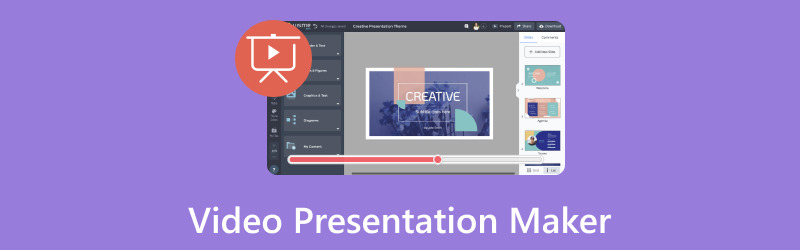
เนื้อหาของหน้า
ส่วนที่ 1 เครื่องนำเสนอวิดีโอ
1. Vidmore Video Converter
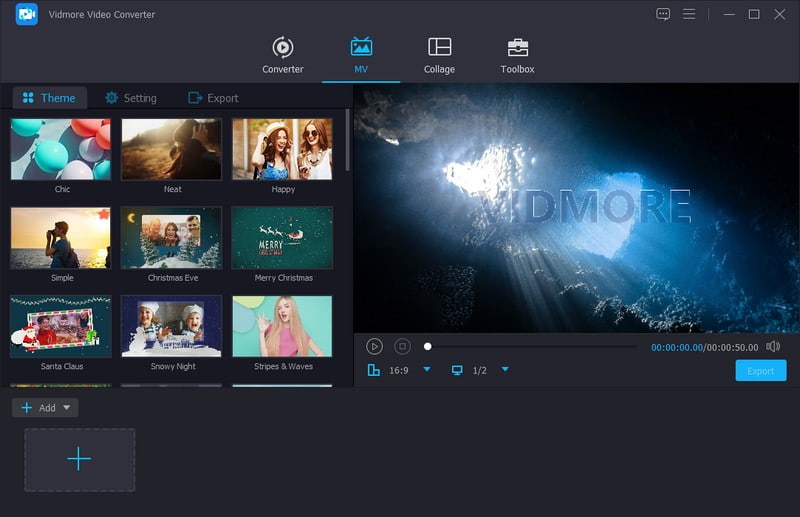
คุณเคยต้องการที่จะแปลงภาพถ่าย วิดีโอ และคอลเลกชันเพลงของคุณให้เป็นการนำเสนอวิดีโอที่สะดุดตาหรือไม่? Vidmore Video Converter เป็นเครื่องมือสร้างการนำเสนอวิดีโอที่แข็งแกร่งเป็นพิเศษ ทำให้เป็นเครื่องมือที่เหมาะสำหรับงาน ได้รับการออกแบบมาเพื่อให้การสร้างการนำเสนอวิดีโอที่น่าสนใจเป็นเรื่องง่ายที่สุด คุณสามารถเปลี่ยนไฟล์สื่อของคุณให้เป็นงานนำเสนอที่ดูเป็นมืออาชีพได้อย่างง่ายดาย อินเทอร์เฟซแบบลากและวางที่ใช้งานง่ายช่วยให้คุณจัดเรียงเนื้อหาของคุณตามลำดับที่ต้องการ
นอกจากนี้ยังมีตัวเลือกการแก้ไข เช่น ครอบตัด หมุน เอฟเฟกต์ ฟิลเตอร์ ลายน้ำ เสียง ธีม เพลงพื้นหลัง และอื่น ๆ อีกมากมาย คุณสามารถสร้างผลงานคุณภาพสูงเพื่อทำให้การนำเสนอของคุณโดดเด่น ไม่ว่าคุณต้องการที่จะแบ่งปันเรื่องราวของคุณบนโซเชียลมีเดียหรือนำเสนอแบบออฟไลน์ Vidmore Video Converter ก็ช่วยคุณได้ บอกลาการตัดต่อวิดีโอที่ซับซ้อน สร้างการนำเสนอวิดีโอที่สวยงามได้อย่างง่ายดายโดยใช้ Vidmore Video Converter
2. เครื่องบันทึกหน้าจอ Vidmore
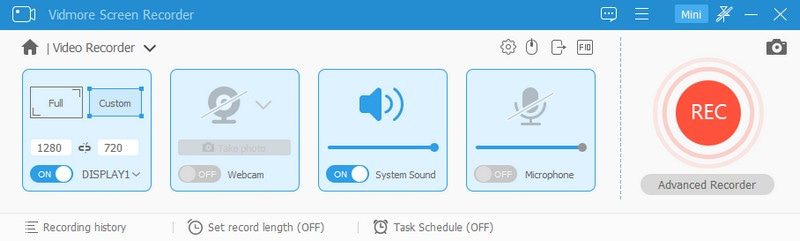
คุณกำลังมองหาวิธีที่ตรงไปตรงมาในการเปลี่ยนกิจกรรมบนหน้าจอคอมพิวเตอร์ของคุณให้เป็นการนำเสนอวิดีโอที่น่าดึงดูดอยู่หรือไม่? ไม่ต้องมองไปไกลกว่านั้น Vidmore บันทึกหน้าจอ. ไม่ว่าจะเป็นเพื่อการทำงาน การศึกษา หรือการสร้างการนำเสนอวิดีโอที่น่าสนใจ Vidmore Screen Recorder อยู่ที่นี่เพื่อทำให้กระบวนการสร้างการนำเสนอวิดีโอเป็นเรื่องง่ายสำหรับคุณ ด้วยเครื่องมือที่ใช้งานง่าย คุณสามารถบันทึกหน้าจอของคุณได้อย่างง่ายดายเพียงไม่กี่คลิก จากนั้นจะเปลี่ยนการกระทำบนหน้าจอของคุณให้เป็นการนำเสนอวิดีโอระดับมืออาชีพ ไม่ว่าคุณจะแสดงบทช่วยสอนเกี่ยวกับซอฟต์แวร์ สาธิตโครงการ หรือบรรยายสไลด์โชว์
Vidmore Screen Recorder มีตัวเลือกการบันทึกและเครื่องมือแก้ไขที่ยืดหยุ่นเพื่อช่วยคุณสร้างงานนำเสนอที่น่าสนใจ เครื่องมือคำอธิบายประกอบช่วยให้คุณสามารถวาดและเพิ่มเส้น ข้อความ คำบรรยายภาพ ลูกศร และอื่นๆ ขณะบันทึก นอกจากนี้คุณยังสามารถส่งออกผลงานสร้างสรรค์ของคุณในรูปแบบต่างๆ ได้อย่างง่ายดาย ทำให้การแบ่งปันเนื้อหาของคุณกับผู้ชมเป็นเรื่องง่าย
3. พาวเวอร์พอยท์
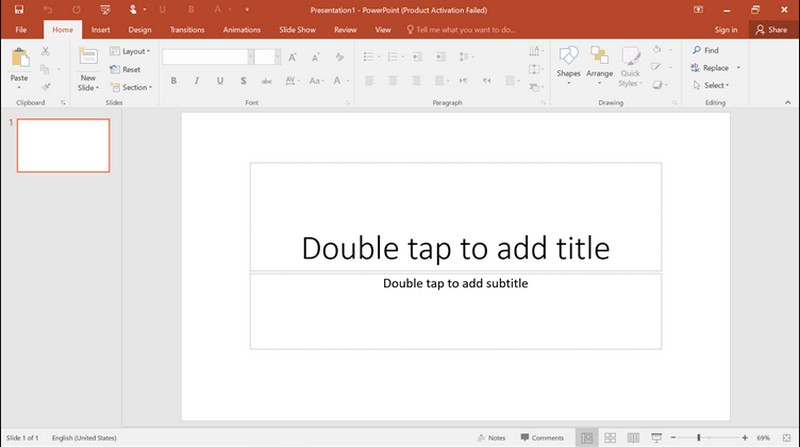
คุณเคยต้องการที่จะทำให้ความคิดของคุณเป็นจริงในรูปแบบที่ดึงดูดสายตาหรือไม่? PowerPoint เป็นเครื่องมือที่จำเป็นสำหรับการสร้างงานนำเสนอวิดีโอที่น่าทึ่ง ซอฟต์แวร์การนำเสนอวิดีโอนี้สามารถช่วยคุณสร้างการนำเสนอสำหรับโครงการของโรงเรียน การประชุมทางธุรกิจ หรือความพยายามเชิงสร้างสรรค์ มันนำเสนอวิธีที่ง่ายและมีประสิทธิภาพในการถ่ายทอดข้อความของคุณไปยังผู้ชมของคุณ
คุณสามารถสร้างสไลด์โชว์แบบไดนามิกที่ดึงดูดผู้ชมของคุณด้วยอินเทอร์เฟซที่ใช้งานง่ายและคลังเทมเพลตมากมาย เพิ่มรูปภาพ ข้อความ และภาพเคลื่อนไหวเพื่อทำให้ประเด็นของคุณโดดเด่น และนี่คือส่วนที่ดีที่สุด: คุณสามารถเปลี่ยนงานนำเสนอ PowerPoint ของคุณให้เป็นวิดีโอได้อย่างรวดเร็ว ช่วยให้คุณสามารถเล่าเรื่องราวของคุณและแบ่งปันกับโลกได้
ส่วนที่ 2 วิธีการสร้างการนำเสนอวิดีโอด้วย PowerPoint
คำแนะนำทีละขั้นตอนเกี่ยวกับวิธีการนำเสนอวิดีโอด้วย PowerPoint:
ขั้นตอนที่ 1. ก่อนที่คุณจะเริ่ม ตรวจสอบให้แน่ใจว่าคุณได้เตรียมเนื้อหาทั้งหมดที่คุณต้องการรวมไว้ในงานนำเสนอของคุณแล้ว
เปิด Microsoft บนคอมพิวเตอร์ของคุณ สร้างงานนำเสนอใหม่โดยคลิกที่ การนำเสนอสีดำ. โปรดเลือก เปิด หากคุณมีงานนำเสนอ PowerPoint อยู่แล้ว
ขั้นตอนที่ 2. จัดระเบียบสไลด์ของคุณตามลำดับที่คุณต้องการให้ปรากฏในการนำเสนอวิดีโอของคุณ คุณสามารถเพิ่ม ลบ หรือจัดเรียงสไลด์ใหม่ได้โดยการคลิกขวาที่สไลด์เหล่านั้นในมุมมองตัวเรียงลำดับสไลด์
คลิก แทรก ในเมนูด้านบนเพื่อแทรกรูปภาพหรือวิดีโอ จากนั้นเลือก ภาพ หรือ วิดีโอ. โปรดเลือกไฟล์ที่คุณต้องการแทรกและปรับตำแหน่งและขนาดบนสไลด์
ขั้นตอนที่ 3. คุณเพิ่มการเปลี่ยนระหว่างสไลด์เพื่อให้การนำเสนอวิดีโอของคุณลื่นไหล มุ่งหน้าไปที่ การเปลี่ยน ในเมนูด้านบน ให้เลือกเอฟเฟ็กต์การเปลี่ยนและปรับระยะเวลา
ขั้นตอนที่ 4. ไปที่ไฟล์ สไลด์โชว์ แล้วคลิก ซ้อมกำหนดเวลา. ฝึกฝนการนำเสนอของคุณ แล้ว PowerPoint จะบันทึกเวลาของคุณในแต่ละสไลด์ ถึงเวลาบันทึกการนำเสนอของคุณเป็นวิดีโอเมื่อเนื้อหาของคุณพร้อม เลือกตัวเลือกที่คุณต้องการ เช่น การบันทึกคำบรรยายและการกำหนดเวลาสไลด์ เมื่อตกลงกันแล้วให้ตี เริ่มการบันทึก.
คุณสามารถพูดใส่ไมโครโฟนเพื่อบรรยายได้ PowerPoint จะประสานเสียงของคุณกับสไลด์ เสร็จแล้วให้คลิก หยุดการบันทึก ในแถบควบคุมสไลด์โชว์ PowerPoint จะบันทึกงานนำเสนอที่คุณบันทึกไว้เป็นวิดีโอ
ขั้นตอนที่ 5. เมื่อพอใจกับผลงานที่คุณสร้างแล้ว ให้ดำเนินการบันทึกต่อ ไปที่ ไฟล์ และเลือก บันทึกเป็น. เลือกโฟลเดอร์ปลายทางและเลือกรูปแบบวิดีโอ เช่น MP4 จากตัวเลือกการบันทึก หลังจากนั้นให้คลิกที่ บันทึก ปุ่มเพื่อสร้างไฟล์วิดีโอของคุณ
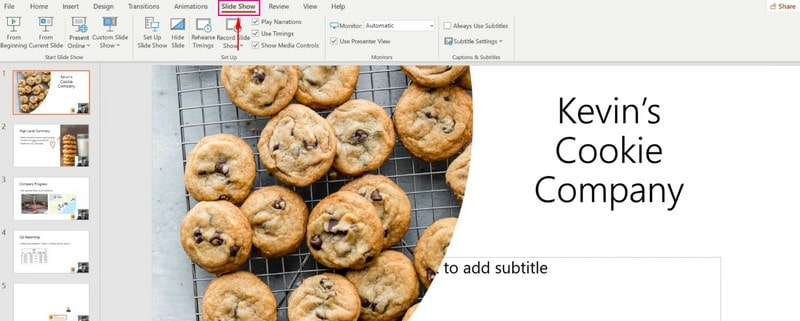
แค่นั้นแหละ! คุณได้เรียนรู้วิธีสร้างงานนำเสนอวิดีโอด้วย PowerPoint มันเปลี่ยนสไลด์ของคุณให้เป็นเรื่องราวด้วยภาพแบบไดนามิกและน่าดึงดูด
ส่วนที่ 3 คำถามที่พบบ่อยเกี่ยวกับ Video Presentation Maker
ฉันสามารถเปลี่ยน PowerPoint ให้เป็นวิดีโอได้หรือไม่
อย่างแน่นอน! คุณสามารถเปลี่ยน PowerPoint ให้เป็นวิดีโอได้ คุณสามารถนำสไลด์ที่คุณสร้างใน PowerPoint และแปลงเป็นไฟล์วิดีโอได้ รวมถึงสไลด์ของคุณ รูปภาพหรือวิดีโอที่คุณเพิ่ม และเสียง
ฉันจะนำเสนอวิดีโอบนโทรศัพท์ของฉันได้อย่างไร
คุณสามารถใช้ Google Slides เพื่อสร้างการนำเสนอวิดีโอบนโทรศัพท์ของคุณได้ หากต้องการสร้าง ขั้นแรกให้เปิด Google สไลด์ คลิกปุ่ม (+) เพื่อสร้างงานนำเสนอใหม่ แตะปุ่ม (+) เพื่อเพิ่มสไลด์ เพิ่มข้อความ รูปภาพ หรือวิดีโอโดยแตะสไลด์ แก้ไขสไลด์โดยคลิกองค์ประกอบที่คุณต้องการเปลี่ยน เช่น สีและแบบอักษร คลิกปุ่มสามจุดแล้วเลือกการเปลี่ยนเพื่อใช้เอฟเฟกต์ระหว่างสไลด์
เมื่อตกลงแล้ว ให้คลิกปุ่มเล่นเพื่อดูตัวอย่างงานนำเสนอของคุณ กลับไปที่เมนูแล้วคลิกปุ่มสามบรรทัดที่มุม เลือกไฟล์ ดาวน์โหลด จากนั้นเลือกรูปแบบ MP4 คลิกดาวน์โหลดเพื่อทำให้งานนำเสนอของคุณเป็นวิดีโอ
ฉันจะสร้างวิดีโอพร้อมเสียงและ PowerPoint ได้อย่างไร
เปิด PowerPoint บนคอมพิวเตอร์ของคุณ เริ่มงานนำเสนอใหม่หรือเปิดงานนำเสนอที่มีอยู่ สร้างสไลด์ของคุณด้วยข้อความและรูปภาพ แทรกเสียงโดยคลิก แทรก จากนั้นเลือก เสียงบนพีซีของฉัน และเลือกไฟล์เสียงของคุณ ปรับการตั้งค่าเสียง เช่น การเริ่มอัตโนมัติและระดับเสียงโดยคลิกที่ปุ่มเสียง
บันทึกงานนำเสนอของคุณเป็นวิดีโอโดยคลิกไฟล์ ส่งออก และสร้างวิดีโอ จากนั้นเลือกคุณภาพวิดีโอและบันทึกไฟล์วิดีโอของคุณ
ฉันควรพิจารณาอะไรเมื่อเลือกเครื่องมือสร้างการนำเสนอวิดีโอ
ปัจจัยที่ต้องพิจารณาคือความง่ายในการใช้งานและคุณสมบัติที่มีให้ มันจะช่วยได้มากหากคุณพิจารณาถึงความเข้ากันได้ของแพลตฟอร์มและความต้องการการนำเสนอเฉพาะของคุณด้วย
ฉันสามารถบันทึกการนำเสนอวิดีโอในรูปแบบใดได้บ้าง
เครื่องมือสร้างการนำเสนอวิดีโอช่วยให้คุณสามารถบันทึกงานนำเสนอของคุณในรูปแบบวิดีโอยอดนิยม คุณสามารถเลือกรูปแบบที่เหมาะสมกับความต้องการของคุณได้มากที่สุด
สรุป
ซอฟต์แวร์การนำเสนอวิดีโอ มีคุณค่าสำหรับการสร้างวิดีโอที่น่าสนใจเพื่อถ่ายทอดข้อมูล ฟีเจอร์เหล่านี้นำเสนอ เช่น การเพิ่มข้อความ รูปภาพ ภาพเคลื่อนไหว และเสียง คุณสามารถเข้าถึงผู้ชมได้กว้างขึ้นและถ่ายทอดข้อความของคุณในรูปแบบที่แชร์ได้ คุณสามารถมี Vidmore Video Converter, Vidmore Screen Recorder และ PowerPoint เพื่อช่วยคุณได้ เครื่องมือเหล่านี้ช่วยให้คุณสามารถสื่อสารข้อความของคุณและดึงดูดผู้ชมของคุณ


